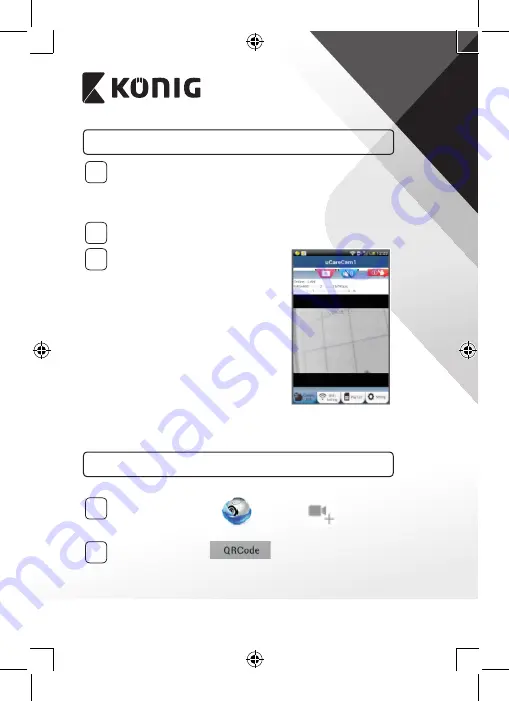
NEDERLANDS
42
De IP‑camera opstarten na het voltooien van de Wi‑Fi‑verbinding
1
Inschakeling
Sluit de stroomkabel aan op de DC-ingangsaansluiting op de
IP-camera, en steek de stekker vervolgens in een stopcontact.
De status-LED op de IP-camera zal groen oplichten gedurende
15 seconden.
2
Programma's laden
De status-LED zal rood oplichten gedurende 15 seconden.
3
Zoeken naar Wi‑Fi‑router
De status-LED zal groen knipperen
totdat de Wi-Fi-router is gevonden (tot 5
minuten).
Zodra de router is gevonden, gaat de
status-LED oranje branden.
Controleer de status van de Wi-Fi-
router of voer de installatie opnieuw uit
wanneer de IP-camera geen verbinding
kan maken met de Wi-Fi-router.
Selecteer in de app de cameranaam die
wordt weergegeven in de cameralijst
om het venster Weergave te openen (zie
Afbeelding 15
Voeg de reeds geïnstalleerde IP‑camera toe aan de app
ANDROID (ga voor Apple naar: Stap 5)
1
Open de uCare Cam-app
en selecteer:
om in de lijst
met camera's een IP-camera toe te voegen (zie “Afbeelding 16”).
2
Selecteer het tabblad:
Uw apparaat opent nu de QR-codestand.
Opmerking: u moet een QR-codescanner geïnstalleerd hebben op
uw apparaat.
Summary of Contents for SAS-IPCAM115
Page 137: ...137 2 uCare Cam 0000 admin 0000 1 IP IP 1 DC DC IP LED IP 15 2 LED 15...
Page 142: ...142 11 13 12 14 IP Wi Fi 1 DC DC IP LED IP 15 2 LED 15...
Page 171: ...171 2 uCare Cam 0000 admin 0000 1 IP IP 1 IP IP 15 2 15 3 IP WPS 10 IP...
Page 172: ...172 ANDROID Apple 8 IP Wi Fi 4 uCare Cam 1 5 6 2 3 10 0000 7 5 uCare Cam 4 6 5 2 3 4...
Page 175: ...175 7 IP Wi Fi 1 2 IP Wi Fi IP Wi Fi 1 8 11 9 13 14 11 13 12 14...
Page 178: ...178 IP CD SAS IPCAM115 1 2 3 4 5 6 7 8 WPS 9 12...
Page 249: ...249 2 uCare Cam 0000 admin 0000 1 1 LED 15 2 LED 15...
Page 253: ...253 5 WPS Wi Fi WPS Wi Fi 6 Wi Fi Wi Fi 9 10 8 9 10 7 Wi Fi 1 2 Wi Fi LED LED 1 8 11 9 13 14...
Page 254: ...254 11 13 12 14 Wi Fi 1 LED 15 2 LED 15...
Page 256: ...256 4 17 18 16 17 18 APPLE 5 uCare Cam 6 7 Scan camera QR code QR 8 QR QR 9 UID ID QR DONE CD...
















































